作者:
Virginia Floyd
创建日期:
13 八月 2021
更新日期:
1 七月 2024

内容
在本文中,我们将向您展示如何在 Google Chrome 中更改您的搜索区域。请记住,如果您更改地区,将无法访问在您所在国家/地区被阻止的内容 - 为此您需要使用代理服务器或 VPN。
脚步
 1 启动谷歌浏览器
1 启动谷歌浏览器  . 单击红黄绿蓝圆圈图标。通常,它位于桌面或任务栏上。
. 单击红黄绿蓝圆圈图标。通常,它位于桌面或任务栏上。 - 您将无法在 Chrome 移动应用中更改区域。
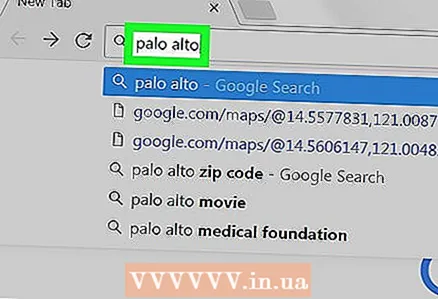 2 输入您的搜索词。 单击窗口顶部的地址栏,输入您的搜索词并单击 ↵ 输入.
2 输入您的搜索词。 单击窗口顶部的地址栏,输入您的搜索词并单击 ↵ 输入.  3 点击 设置. 此选项位于搜索栏(位于搜索结果上方)的下方和右侧。将打开一个菜单。
3 点击 设置. 此选项位于搜索栏(位于搜索结果上方)的下方和右侧。将打开一个菜单。 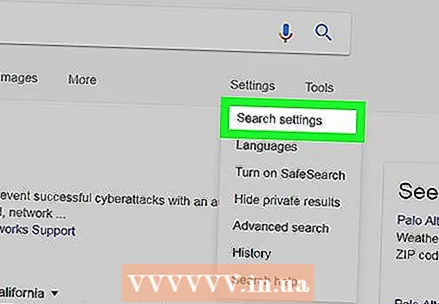 4 点击 搜索设置. 您会在菜单上找到此选项。您将被带到搜索设置页面。
4 点击 搜索设置. 您会在菜单上找到此选项。您将被带到搜索设置页面。  5 向下滚动到选择区域部分。 您将在页面底部找到此选项。
5 向下滚动到选择区域部分。 您将在页面底部找到此选项。  6 选择地区。 为此,请选中所需区域左侧的框。
6 选择地区。 为此,请选中所需区域左侧的框。 - 如果您想要的国家不在列表中,请单击列表下方的更多以显示整个列表。
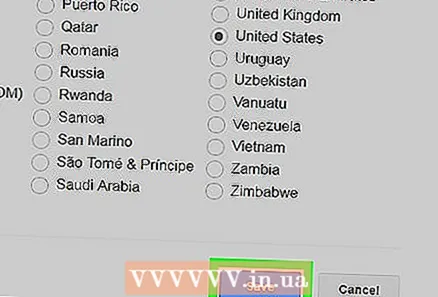 7 向下滚动页面并单击 节省. 您会在页面底部找到这个蓝色按钮。
7 向下滚动页面并单击 节省. 您会在页面底部找到这个蓝色按钮。 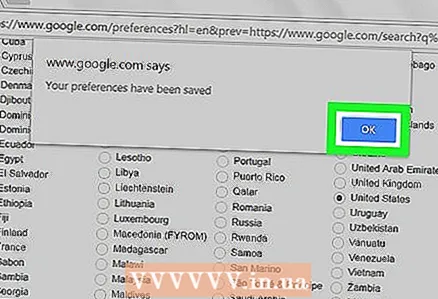 8 点击 行提示时。 设置将被保存 - 从现在开始,搜索查询将返回所选区域中的结果。
8 点击 行提示时。 设置将被保存 - 从现在开始,搜索查询将返回所选区域中的结果。
提示
- 通过指定特定地区,您可以快速找到该国家/地区的事件和其他信息。
警告
- 默认情况下,区域是根据您的 IP 地址选择的。



